Samsungu su odavno prošli dani TouchWiza. Pruža najnoviju verziju Jedno korisničko sučelje 3.0 Čisto korisničko sučelje i skup značajki za koje je poznato da ih dobivamo od Samsunga. Međutim, donosi neke nedostatke, poput dolaznih poziva koji se ne prikazuju na zaključanom/početnom zaslonu, Bluetooth ne radi itd. Ako se borite s nevidljivim dolaznim pozivima, možete isprobati neka rješenja u ovom postu kako biste popravili dolazni pozivi koji se ne pojavljuju na Samsung Galaxy telefonima.

Mnogi korisnici Samsung Galaxy telefona žale se da čuju melodiju zvona u pozadini, ali ekran neće prikazati obavijesti o dolaznim pozivima. To znači da ne znaju tko zove i ne mogu ni odgovoriti na poziv, što je frustrirajuće. Riješimo problem i popravimo ga.
1. Ponovno pokrenite GALAXY telefon
Prije nego što nastavimo i unesemo promjene iz izbornika Postavke, isprobajmo ovu metodu. Ponovno pokretanje vašeg Samsung telefona rješava sve manje probleme s kojima se susrećete.
Istovremeno pritisnite i držite tipku za smanjivanje glasnoće i tipku za uključivanje i vaš će Galaxy telefon ponuditi isključivanje ili ponovno pokretanje uređaja. Odaberite Reboot i potpuno ponovno pokrenite.
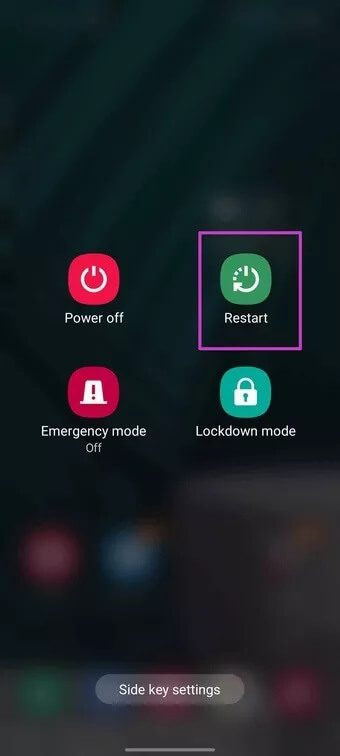
Obavezno držite stišavanje glasnoće i tipku za uključivanje nekoliko sekundi dok se ne pojavi izbornik za ponovno pokretanje. U protivnom ćete na kraju napraviti snimku zaslona.
2. Omogućite Obavijesti za aplikaciju Telefon
Razumljivo, ova je opcija standardno uključena za telefonsku aplikaciju. Ako ste je onemogućili ili je ažuriranje OS-a promijenilo vaše postavke, vrijeme je da omogućite obavijesti za aplikaciju Telefon. Evo kako.
Prilog 1: Odaberite ikonu aplikacije Telefon na početnom ili zaključanom zaslonu.
Prilog 2: Dugo pritisnite i otvorite izbornik informacija o aplikaciji.
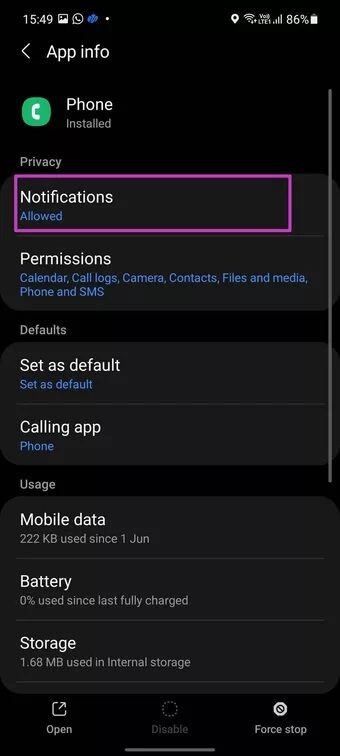
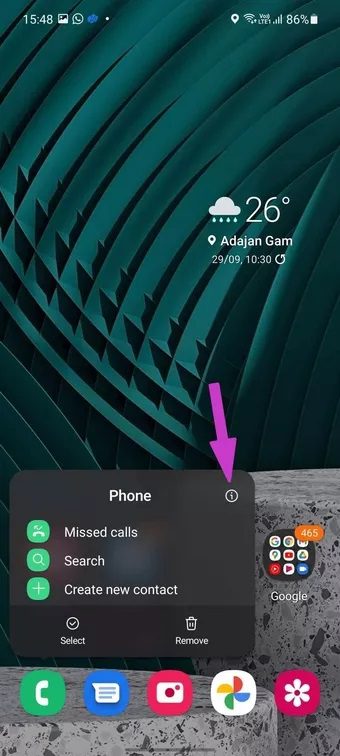
Korak 3: Idite na Obavijesti i omogućite obavijesti o pozivima za svoj Galaxy telefon.
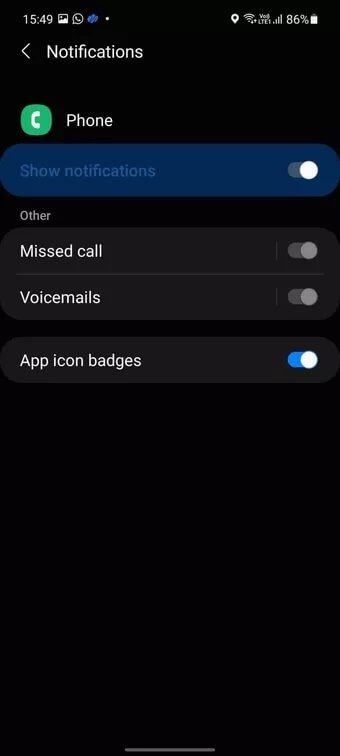
3. Prisilno zaustavite telefonsku aplikaciju
Ako zadana aplikacija Telefon radi na vašem Galaxy telefonu, morate prisilno zaustaviti aplikaciju Telefon i ponovo je otvoriti.
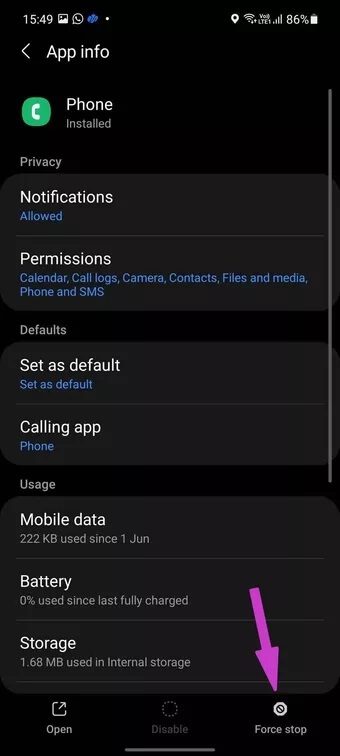
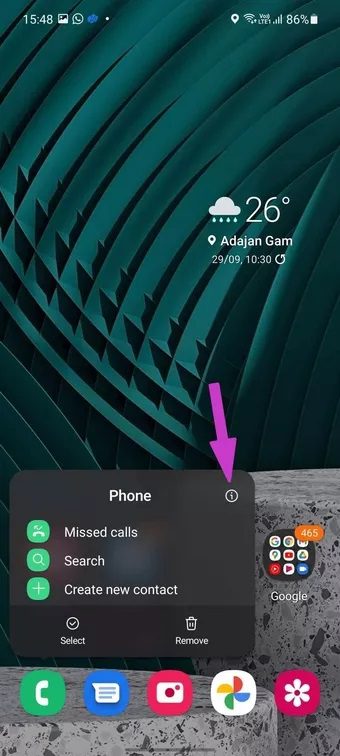
Dugo pritisnite ikonu aplikacije telefona i idite na izbornik informacija o aplikaciji. Odaberite Prisilno zaustavljanje na dnu i ponovno otvorite aplikaciju Telefon.
4. Očistite predmemoriju aplikacije Telefon
Ako svaki dan primate desetke telefonskih poziva, s vremena na vrijeme morate očistiti predmemoriju aplikacije Telefon. Evo kako.
Prilog 1: Dugo pritisnite ikonu aplikacije telefona i otvorite izbornik informacija o aplikaciji.
Prilog 2: Iz Usage, odaberite Storage i dodirnite Clear cache na dnu.
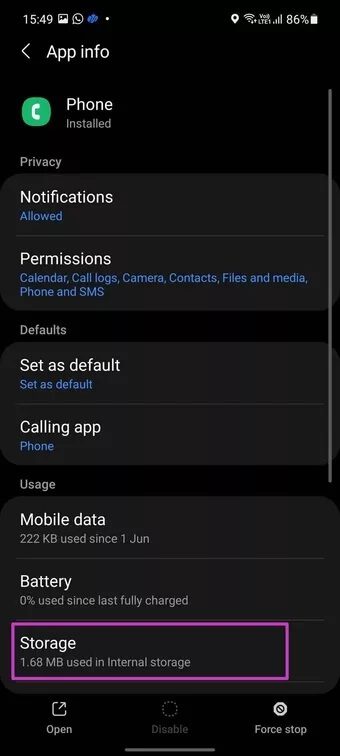
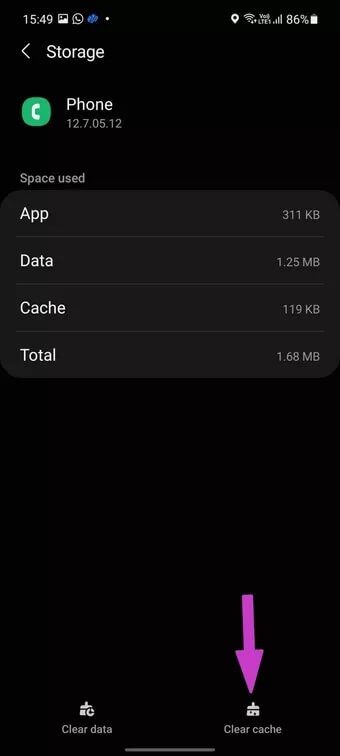
5. Uklonite pozadinu kontakta
Samsung vam omogućuje postavljanje različitih animiranih pozadina poziva kako biste dodatno začinili iskustvo. Međutim, to bi moglo biti previše za Galaxy telefone niske ili srednje klase. Uostalom, animirane pozadine za pozive zahtijevaju resurse CPU-a da ispravno funkcioniraju.
Morate ukloniti pozadinu poziva iz izbornika postavki telefona.
Prilog 1: Otvorite aplikaciju Telefon na svom Galaxy telefonu.
Prilog 2: Dodirnite izbornik s tri točke na vrhu i otvorite Postavke.
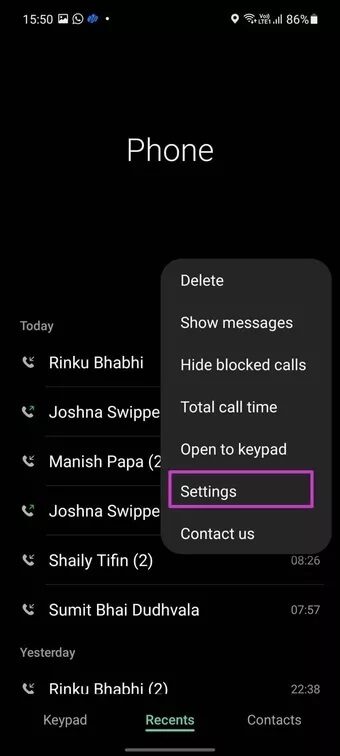
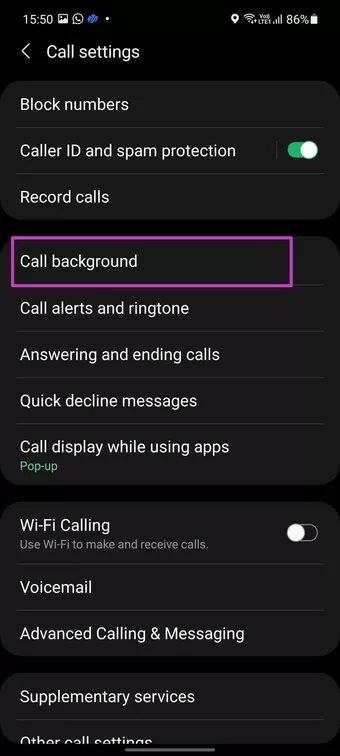
Korak 3: Dodirnite pozadinu kontakta i otvorite izbornik pozadine.
Prilog 4: Izbrišite prilagođenu pozadinu poziva i odaberite jednostavnu pozadinu.
6. Promijenite prikaz poziva
Samsung koristi zadani Android API za prikaz skočnih prozora za dolazne pozive na vrhu. Skočni prozor za pozive ne radi cijelo vrijeme i nećete vidjeti dolazne pozive na svom telefonu.
Možete promijeniti prikaz poziva iz skočnog u prikaz preko cijelog zaslona. Slijedite sljedeće korake.
Prilog 1: Otvorite aplikaciju Telefon i idite na Postavke.
Prilog 2: Pomaknite se do zaslona poziva dok koristite popis aplikacija.
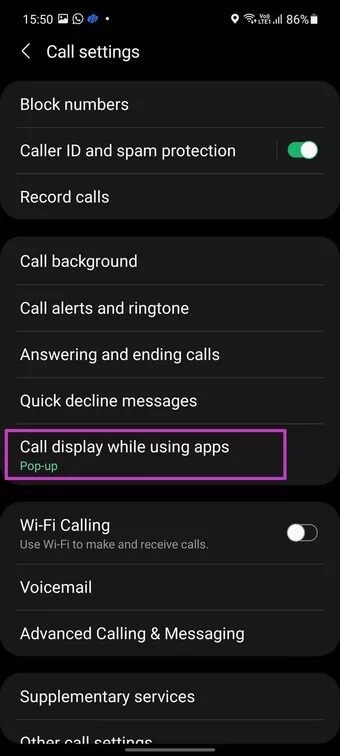
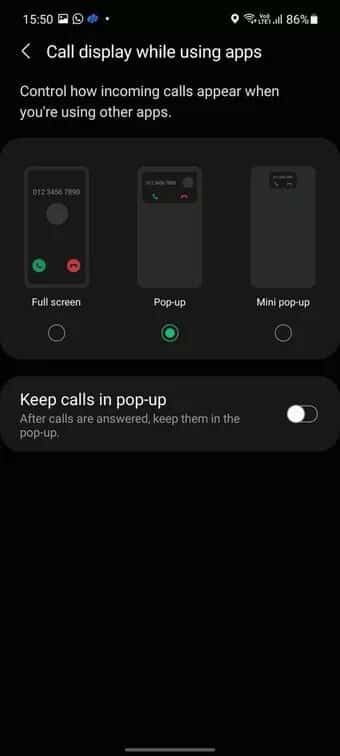
Korak 3: Odaberite Cijeli zaslon sa sljedećeg izbornika.
7. Onemogućite blokiranje nepoznatih brojeva
Samsung nudi ugrađeni filter za blokiranje nepoznatih brojeva s popisa. Morate ga isključiti iz izbornika postavki.
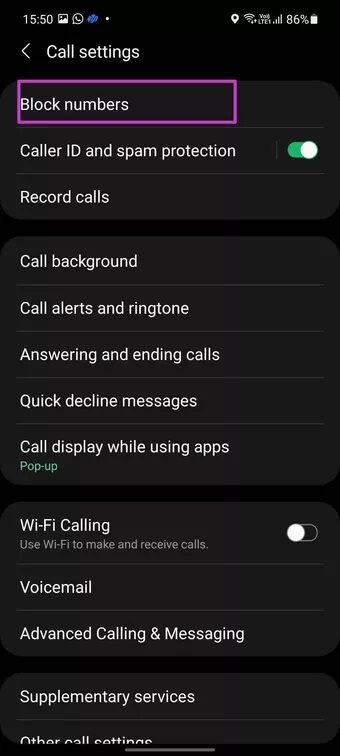
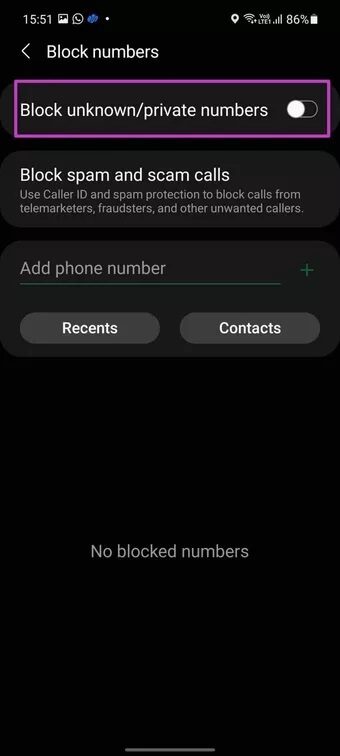
Otvorite aplikaciju Telefon i idite na izbornik Postavke. Otvorite Blokiraj brojeve i onemogućite Blokiraj nepoznate/privatne brojeve sa sljedećeg popisa.
8. Promijenite zadanu telefonsku aplikaciju
Trgovina Play puna je različitih aplikacija za telefon. Ako promijenite telefon, to može pokvariti iskustvo dolaznog poziva na vašem Galaxy telefonu. Vrijeme je da se vratite na zadanu aplikaciju Telefon na svom Galaxy uređaju.
Prilog 1: Otvorite izbornik Informacije o aplikaciji u aplikaciji Telefon.
Prilog 2: Među zadanim postavkama odaberite aplikaciju za pozivanje i dodirnite telefon kako biste je postavili kao zadanu na svom telefonu.
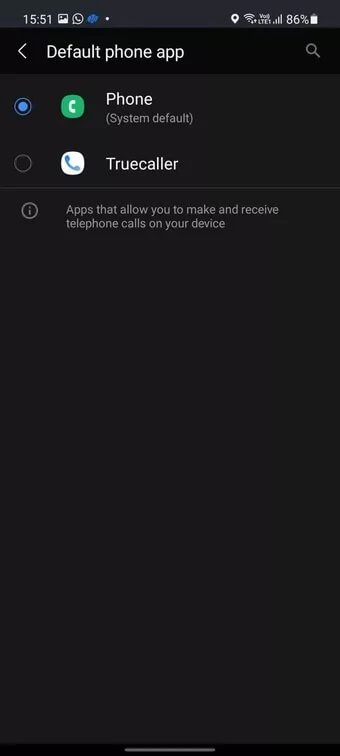
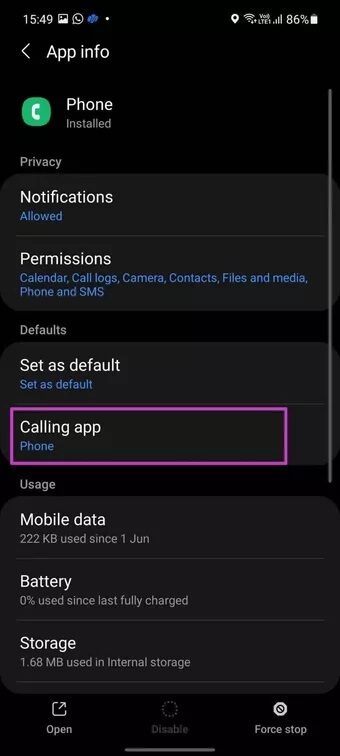
9. Odgovorite/odbijte dolazne pozive tipkama za glasnoću i bočnim tipkama
Ako se i dalje suočavate s dolaznim pozivima koji se ne pojavljuju na vašem Galaxy telefonu, ovo privremeno rješenje će vam omogućiti da odgovorite na te nevidljive pozive bez unosa dodirom. Korisnici mogu koristiti tipku za povećanje glasnoće za odgovor na poziv i bočnu tipku za prekid.
Prilog 1: Otvorite izbornik Postavke u aplikaciji Telefon.
Prilog 2: Pomaknite se prema dolje za odgovaranje na pozive i prekidanje poziva.
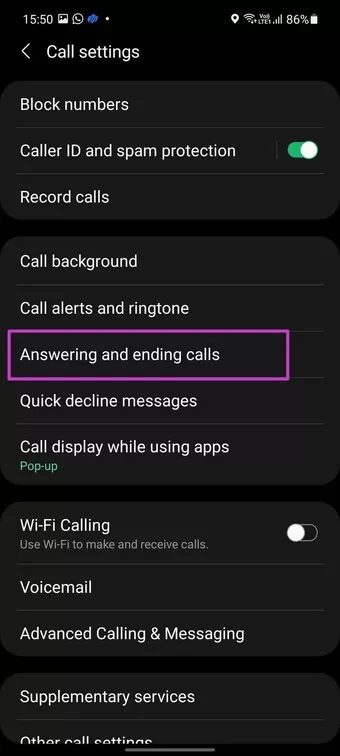
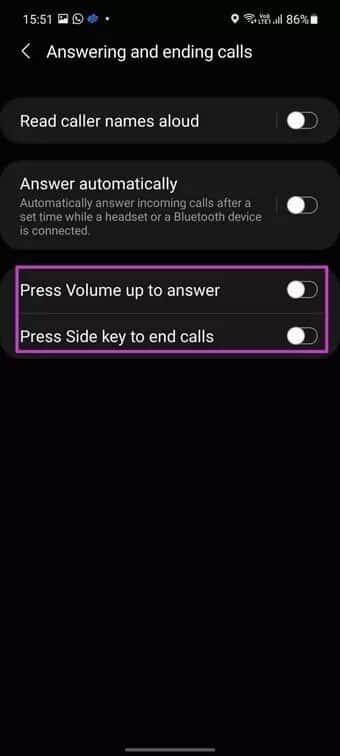
Korak 3: Omogućite pritiskom na pojačavanje za odgovor, pritisnite bočnu tipku za završetak prebacivanja poziva i spremni ste.
Primajte dolazne pozive na svoj GALAXY telefon
Telefoni Samsung Galaxy koji ne prikazuju obavijesti o dolaznim pozivima mogu vas dovesti u neželjene situacije. Prije nego krenete i resetirate telefon ili požurite u servisni centar, možete slijediti gore navedene korake i riješiti problem kod kuće kako biste popravili dolazne pozive koji se ne prikazuju na Samsung Galaxy telefonima.









